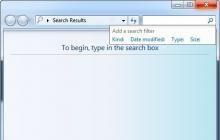Utilizzando la modalità provvisoria in un tablet o smartphone Samsung, Sony, ZTE, HTC, Lenovo, Fly, LG, Asus, Huawei DExp, MTS, BQ in esecuzione su Android, ad esempio 5.1, è possibile correggere gli errori che si verificano nel sistema, anche se a volte ciò potrebbe essere necessario Disattivare semplicemente la funzione.
Cos'è la modalità provvisoria per Android? Ciò ti consente di riavviare in sicurezza il sistema sul tuo telefono e risolvere i problemi sorti durante l'utilizzo.
La modalità provvisoria funziona solo con le app predefinite e alcuni strumenti di terze parti.
Se si verificano problemi durante il normale utilizzo del telefono o del tablet, lavorare in modalità provvisoria dovrebbe aiutare a trovarli ed eliminarli, ma torniamo al nostro argomento.
Conosco tre opzioni per disabilitare la modalità provvisoria sul tuo telefono: troverai le loro descrizioni di seguito.
NOTA: uno dei motivi più comuni per cui il telefono entra automaticamente in modalità provvisoria ogni volta che si riavvia è il pulsante Volume giù che si blocca.
Ciò è spesso causato dalla copertura protettiva che preme troppo forte sui pulsanti laterali o la blocca dalla polvere. Controlla questo e prova a riavviare il tuo smartphone senza la custodia protettiva.
ATTENZIONE: se il telefono non disattiva la modalità provvisoria, perché sta succedendo e cosa fare
Il primo modo per disabilitare la modalità provvisoria sul tuo telefono Android
Per disattivare la modalità provvisoria su Android basta provare a spegnere il telefono e a rimuovere la batteria dallo stesso per circa 30 secondi, quindi attendere circa trenta secondi, rimetterlo a posto e accendere il dispositivo normalmente.

Sebbene nella maggior parte dei casi questa opzione risolva il problema, c'è una sfumatura: non tutti gli smartphone e tablet Android possono permetterselo, specialmente gli ultimi cinesi e Samsung.
Nei dispositivi Lenovo, Alcatel, Asus, Fly, Exploy, Micromax, le batterie sono quasi sempre rimovibili.
Se il tuo dispositivo ha una batteria non rimovibile, salta questa opzione e passa ad altri metodi.
Il secondo metodo per rimuovere la modalità provvisoria in uno smartphone Android
Se il tuo smartphone si accende e appare la modalità provvisoria, riavvialo e non appena si avvia prova a tenere premuto il pulsante Home e tienilo premuto fino al completo avvio del dispositivo.

C'è anche una sfumatura qui. Non tutti gli smartphone dispongono di una funzionalità di riavvio del dispositivo integrata. Ad esempio, sul Samsung Galaxy A3 è presente la modalità di emergenza e non ha nulla a che fare con la modalità provvisoria (da non confondere).
Cosa fare allora? Quindi prova semplicemente a spegnere il telefono, come fai sempre, e ad accenderlo tenendo premuto il pulsante Home, come descritto sopra.
Metodo tre per disattivare la modalità provvisoria su un tablet Android
Per utilizzare la terza opzione per disattivare la modalità provvisoria Android, spegni il tablet o lo smartphone e riaccendilo.
Solo a seconda del telefono e anche della versione di Android, anche prima di iniziare, è necessario tenerne premuto un altro insieme al pulsante di accensione. Vedi le opzioni di seguito

Come risultato finale, dovresti ritrovarti nel menu di sistema e selezionare, o meglio fare clic sulla riga "Wipe data/Factory Reset".
Lo spostamento su e giù viene effettuato con i pulsanti volume su/giù, mentre la pressione (selezione) viene eseguita con il pulsante on/off.

Ora dovrai confermare la tua scelta: se desideri davvero eliminare tutti i tuoi dati, e questo è esattamente ciò che accadrà.
Se sei d'accordo, rispondi affermativamente (tutti i dati sulla scheda di memoria rimarranno intatti).

Dopo la conferma rilassati e attendi con calma che il sistema del telefono o del tablet cancelli tutto ciò che hai accumulato, quindi riavvia lo smartphone cliccando sulla riga “reboot...” e avviare in modalità normale.

È tutto. Una delle opzioni è disabilitare la modalità provvisoria del tuo Android, anche se qui c'è una sfumatura.
Se il tuo telefono ha problemi hardware, potresti non essere in grado di spegnerlo: il dispositivo semplicemente non può funzionare in modalità normale.
In caso di problemi con il firmware, l'ultima opzione solitamente li risolve, anche se ti consiglio di utilizzarla solo per ultima.
Richiederà un po' di esperienza e tutti i dati che avrete “accumulato” dal momento dell'acquisto andranno persi. Buona fortuna.
Se si verificano problemi software critici, il telefono non sarà più in grado di avviarsi normalmente e entrerà in modalità provvisoria. I giochi e i programmi degli utenti abituali vengono bloccati dal sistema operativo o eseguiti con funzionalità limitate. Puoi tornare al normale funzionamento del tuo telefono cellulare Android e disattivare la modalità di sicurezza dopo aver eliminato la causa del guasto.
Come disattivare la modalità di sicurezza su Android
Per assicurarti che il tuo smartphone con il sistema operativo mobile Android sia avviato in modalità provvisoria, controlla l'iscrizione nell'angolo in basso a sinistra.
Le icone dei programmi installati dall'utente stesso tramite Google Play Store o dai file apk vengono bloccate, come si può vedere nella figura sopra. È possibile avviare solo le applicazioni di sistema.
Il modo più semplice per sbarazzarsi dello stato di funzionalità limitata del tuo smartphone è eseguire tre passaggi:
- Tieni premuto il tasto di accensione del gadget per alcuni secondi. Apparirà un menu per selezionare un'azione: riavvio o spegnimento.
- Seleziona l'icona Riavvia e attendi il completamento della procedura. Se la modalità provvisoria è disattivata, il guasto è stato accidentale e la sua causa viene eliminata automaticamente.
- Se il problema persiste, prova a tenere nuovamente premuto il pulsante di accensione e a spegnere completamente il telefono. I dipendenti esperti dei centri di assistenza professionali consigliano di rimuovere la batteria dallo smartphone per 30 secondi, se il modello lo consente.
Se non è stato possibile normalizzare il funzionamento del gadget, analizzare la causa del problema. Le situazioni più comuni per l'attivazione della modalità provvisoria:
I pulsanti meccanici sono bloccati o danneggiati
La modalità provvisoria sui dispositivi mobili con Android è abilitata se il pulsante del volume è bloccato. Negli smartphone Samsung si tratta di una riduzione del livello sonoro. Se viene bloccato da una custodia o da oggetti estranei nella borsa di una donna, la modalità provvisoria su un dispositivo Android si attiva spontaneamente e non è segno di un malfunzionamento grave.
Estrai lo smartphone dalla custodia e controlla lo stato delle chiavi. Premi più volte i pulsanti del volume, assicurandoti che premano facilmente senza resistenza. Riavvia nuovamente il dispositivo.
Installazione di programmi difettosi o aggiornamento non riuscito
Pensa a quali app hai installato o aggiornato di recente. Queste informazioni vengono fornite nella finestra di notifica del sistema. Cerca una menzione di un file apk di installazione scaricato di recente o un messaggio relativo a un aggiornamento del programma.

Nelle impostazioni, seleziona Applicazioni e trova il programma che ti serve.
Seleziona l'opzione Elimina nella finestra che appare.

Spegnere completamente il dispositivo secondo le istruzioni sopra.
Accendilo e premi alcuni pulsanti. Diversi produttori hanno le proprie opzioni per accedere al ripristino. Per Xiaomi, questo è il tasto di aumento del volume, premuto insieme al pulsante di accensione. È necessario tenere premuti i pulsanti finché non viene visualizzata l'immagine di un uomo Android con ingranaggi o di una custodia aperta, a seconda della versione del sistema operativo mobile e del produttore.

Nel menu visualizzato, seleziona l'opzione per ripristinare il firmware di fabbrica.
Per eseguire il flashing dei gadget cinesi, è conveniente installare TRW, uno strumento per l'installazione di gruppi di terze parti, il ripristino e la cancellazione delle cache delle applicazioni.

Per numerosi modelli di produttori cinesi, il firmware russificato non esiste ufficialmente. Se non ci sono problemi con l'inglese, scegli il cosiddetto firmware globale, che contiene, oltre al cinese, la lingua di Shakespeare e del suo Amleto. La tastiera russa può essere installata successivamente.
Cos'è la modalità provvisoria su Android e perché è necessaria?
Questa opzione di avvio semplificata presenta molte analogie con la modalità di protezione, nota ai proprietari di computer desktop che eseguono Windows di tutte le versioni. Tutti i programmi di terze parti funzionano con restrizioni per evitare guasti.
In situazioni critiche, il gadget Android decide di attivare la modalità provvisoria come protezione contro la perdita dei dati dell'utente e per prevenire la distruzione dei file di sistema. Ciò avviene automaticamente se, durante l'avvio, il sistema riscontra problemi che impediscono il normale funzionamento. In modalità di protezione sono consentite chiamate e una serie di altre azioni. Ciò ridurrà al minimo il disagio del proprietario del gadget prima di contattare il centro servizi.
L'utente può analizzare la situazione, rimuovere il programma difettoso, rimuovere le impostazioni errate e rimuovere la modalità provvisoria di Android inviando il telefono al riavvio. La comparsa di uno stato di funzionalità limitata non è un attributo obbligatorio di un malfunzionamento fatale e non richiede una chiamata obbligatoria all'assistenza. Segui i passaggi precedenti per disattivare tu stesso la modalità provvisoria sul tuo tablet o smartphone Android!
Se non riesci a risolvere il problema da solo, contatta forum affidabili dove compaiono utenti esperti, incluso il tuo modello di telefono. Una descrizione accurata del guasto e una foto dello schermo ti aiuteranno a trovare una soluzione più velocemente.
Segnala contenuto
Violazione del copyright Spam Contenuto errato Collegamenti interrotti
La maggior parte degli utenti conosce o ha sentito parlare dell'esecuzione di Windows in modalità provvisoria. Ma poche persone sanno che la modalità provvisoria è disponibile negli smartphone e nei tablet Android.
La modalità provvisoria su Android funziona allo stesso modo di Windows. Quando il sistema si avvia in modalità provvisoria, vengono avviati solo i programmi di sistema. Di solito viene avviato quando, dopo aver installato una nuova applicazione, il dispositivo si blocca o è molto lento.
Dopo aver caricato il sistema Android in modalità provvisoria, sarai in grado di interferire con il lavoro, "curando" così il sistema. Tuttavia, in alcuni casi, gli utenti hanno difficoltà a tornare al normale funzionamento del proprio smartphone o tablet. In questo post descriverò diversi modi per attivare e disattivare la modalità provvisoria su Android.
Come abilitare la modalità provvisoria su Android
La modalità provvisoria è disponibile su tutte le versioni di Android successive alla versione 4.0. Per avviare Android in modalità provvisoria, segui queste istruzioni:
- Premere e tieni premuto il pulsante di accensione il tuo smartphone o tablet finché non viene visualizzata una finestra che ti chiede di selezionare un'azione.
- Tieni premuto l'elemento "Spegnere l'alimentazione" finché non viene visualizzata una finestra che ti chiede di accedere alla modalità provvisoria.
- Selezionare "OK"
Dopo il terzo passaggio, lo smartphone o il tablet si spegnerà e si avvierà in modalità provvisoria. Dopo l'avvio del sistema, dovrebbe essere visualizzata una schermata nella parte inferiore dello schermo Segnale "Modalità provvisoria"., che indica che il dispositivo è in modalità provvisoria.
In questo modo semplice puoi entrare in modalità provvisoria su Android, e leggere di seguito come uscirne.
Come disattivare la modalità provvisoria su Android
Se non è sempre chiaro come uscirne. Questa è una situazione molto fastidiosa, soprattutto per chi non ha molta dimestichezza con i dispositivi.
Per chi è bloccato in modalità provvisoria, non preoccuparti! Ecco la mia guida passo passo su come disattivare la modalità provvisoria sul tuo dispositivo Android.
Note dell'editore: Aggiornerò sistematicamente questo post.
Metodo 1: riavviare il dispositivo:
Il riavvio potrebbe risolvere i problemi che hanno causato l'attivazione della modalità provvisoria, quindi esiste la possibilità che il riavvio disabiliti la modalità provvisoria. I passaggi sono semplici:
- Fare clic e tieni premuto il pulsante di accensione sul dispositivo finché non viene visualizzata la finestra.
- Clic Riavviare.
- Se la finestra non viene visualizzata, continua a tenere premuto il pulsante di accensione 30 secondi.
Metodo 2: controlla il pannello delle notifiche:

Su alcuni dispositivi, puoi disattivare la modalità provvisoria dal pannello delle notifiche. Ecco come farlo:
- Abbassa il pannello delle notifiche.
- Tocca la notifica che indica che la Modalità provvisoria è abilitata per disattivarla.
- Il telefono si riavvierà automaticamente e disabiliterà la modalità provvisoria.
Metodo 3: utilizzo dei pulsanti:
Se i metodi sopra indicati non ti hanno aiutato, prova questo metodo dei miei lettori utilizzando i pulsanti hardware. Cosa dovrebbe essere fatto:
- Spegni il tuo smartphone o tablet
- Quando il dispositivo è spento, tieni premuto il pulsante nutrizione.
- Quando vedi il logo sullo schermo, rilascia il pulsante nutrizione.
- Tieni premuto rapidamente il pulsante diminuire il volume dopo aver rilasciato il pulsante nutrizione.
Dopo questi passaggi dovresti vedere un messaggio Modalità provvisoria: disattivata o qualcosa di simile. Questo metodo potrebbe funzionare, a seconda del dispositivo.
Assicurati inoltre che i pulsanti del volume funzionino correttamente. Un pulsante del volume rotto fa credere al telefono che tu lo stia tenendo premuto. Un tale guasto può causare l'avvio costante del telefono in modalità provvisoria. In questo caso, la soluzione migliore è visitare un'officina o provare a ripararlo da soli.
Metodo 4 – Opzione nucleare:
Questo è l'ultimo modo per disattivare la modalità provvisoria: ripristinare le impostazioni di fabbrica del dispositivo. Ciò eliminerà tutti i dati, quindi assicurati di aver provato tutti gli altri metodi prima di utilizzare questo. Necessariamente eseguire il backup dei dati prima di eseguire un ripristino delle impostazioni di fabbrica.
Una volta che hai fatto un respiro profondo e le tue mani hanno smesso di tremare, puoi procedere con il ripristino delle impostazioni di fabbrica.
- Aprire Impostazioni.
- Scorri verso il basso e fai clic Sistema, quindi fare clic su Inoltre.
- Clic Ripristina le impostazioni, quindi fare clic su Elimina tutti i dati.
- Clicca sull'icona qui sotto Ripristina le impostazioni.
- Se necessario, inserisci il PIN o la password.
- Clic Cancellare tutto.
Quale di questi metodi ti ha aiutato?
Scrivici nei commenti qui sotto quale metodo ti ha aiutato a disattivare la modalità provvisoria su Android e indica il modello del tuo smartphone o tablet. Grazie!
Non tutti lo sanno, ma su smartphone e tablet Android è possibile eseguire la modalità provvisoria (e chi lo sa, di regola, si imbatte in questo per caso e cerca modi per rimuovere la modalità provvisoria). Questa modalità, come in un popolare sistema operativo desktop, viene utilizzata per eliminare malfunzionamenti ed errori causati dalle applicazioni.
Questa guida ti mostrerà passo dopo passo come abilitare e disabilitare la modalità provvisoria sui dispositivi Android e come può essere utilizzata per risolvere problemi ed errori sul tuo telefono o tablet.
L'avvio di Android in modalità provvisoria disabilita tutte le app installate (e le riabilita dopo aver disabilitato la modalità provvisoria).
In molti casi, solo questo fatto è sufficiente per stabilire chiaramente che i problemi con il telefono sono causati da applicazioni di terze parti - se in modalità provvisoria non si osservano questi problemi (nessun errore, problemi durante l'avvio delle applicazioni, ecc.) , quindi Successivamente, dovresti uscire dalla modalità provvisoria e disabilitare o rimuovere le applicazioni di terze parti una per una finché non identifichi quella che causa il problema.
Nota: se le applicazioni di terze parti non vengono disinstallate in modalità normale, in modalità provvisoria non dovrebbero esserci problemi, poiché sono disabilitate.
Se i problemi che hanno causato la necessità di avviare la modalità provvisoria su Android rimangono in questa modalità, puoi provare:

Come disattivare la modalità provvisoria su Android
Una delle domande più comuni degli utenti è come uscire dalla modalità provvisoria sui dispositivi Android (o rimuovere il segno "Modalità provvisoria"). Ciò è solitamente dovuto al fatto che viene inserito accidentalmente quando il telefono o il tablet sono spenti.
Su quasi tutti i dispositivi Android, disattivare la modalità provvisoria è molto semplice:

Delle opzioni alternative per riavviare Android per uscire dalla modalità provvisoria, ne conosco solo una: su alcuni dispositivi è necessario tenere premuto il pulsante di accensione prima e dopo la visualizzazione della finestra con le opzioni per lo spegnimento: 10-20-30 secondi finché non viene visualizzata la finestra con le opzioni di spegnimento. si verifica lo spegnimento. Successivamente, dovrai riaccendere il telefono o il tablet.
Sembra che tutto riguardi la modalità provvisoria di Android. Se avete integrazioni o domande potete lasciarle nei commenti.
Se il tuo dispositivo Android inizia a bloccarsi e a bloccarsi, un giorno potrebbe entrare in modalità provvisoria. Scopriamo cosa significa e come disabilitare la modalità provvisoria su Android.
Cos'è la modalità provvisoria? In modalità provvisoria, tutti i programmi installati dall'utente sono disabilitati, le loro icone scompaiono dal menu. Ma le applicazioni stesse non vengono cancellate, diventano semplicemente invisibili. Anche le impostazioni di sistema vengono ripristinate ai valori predefiniti. Questa modalità consente al sistema operativo di eliminare i guasti che potrebbero essere causati da virus, impostazioni utente errate o errori di sistema.

Se si verificano errori di sistema, puoi avviare tu stesso il telefono in modalità provvisoria. Ciò contribuirà a ripristinare il normale funzionamento disinstallando le app o modificando le impostazioni che hanno causato l'arresto anomalo.
Come accenderlo
Come avviare un dispositivo Android in modalità provvisoria:
- Tieni premuto il pulsante di accensione.
- Nel menu che appare, posiziona e tieni premuto il dito sulla voce “Spegni”.
- Conferma l'avvio in modalità provvisoria sul tablet o sul telefono.
- Il dispositivo si riavvierà e in basso verrà visualizzato un messaggio relativo alla modalità speciale.

Come abilitare la modalità provvisoria su Android per smartphone Samsung e HTC: spegni prima il dispositivo e, mentre lo accendi, tieni premuto il tasto volume giù. Le combinazioni di pulsanti per i singoli modelli possono differire; vedere la versione esatta sul sito ufficiale del produttore.
Dopo essere entrati in modalità provvisoria, rimuovere l'applicazione che causa l'arresto anomalo o che contiene virus. Vai alle impostazioni, nella voce “Tutte le applicazioni” è elencato l'elenco completo dei programmi installati, anche quelli invisibili in questa modalità. Se non sai cosa esattamente ha causato l'errore, elimina ciò che è stato scaricato negli ultimi giorni.
Come spegnere
Esistono diversi modi per rimuovere la modalità provvisoria su Android. Abbiamo stilato l'elenco più completo, dal reset più semplice al completo:
- Il modo più semplice per uscire dalla modalità provvisoria è riavviare normalmente. Tieni premuto il pulsante di accensione e seleziona Riavvia. Se non ci sono problemi gravi, il dispositivo si avvierà in condizioni normali.
- Controlla la barra delle notifiche. Su alcuni modelli è presente un pulsante per uscire dalla modalità provvisoria.
- Scollega il gadget, prova a rimuovere la batteria e la scheda SIM. Dopo 1-2 minuti, reinserire le parti e avviare il dispositivo. Ciò ti aiuterà a ripristinare la memoria a breve termine.
- Se non riesci a riavviare dal telefono, spegni il gadget. Durante l'accensione tenere premuto anche il tasto volume giù, per i dispositivi Samsung – “Home” e volume su. Selezionare Riavvia dal menu di sistema.
- Come disattivare la modalità provvisoria ricorrente sul telefono: ripristinare le impostazioni di fabbrica del sistema. Innanzitutto, esegui il backup dei tuoi contatti e dati personali. Successivamente, nella voce delle impostazioni "Ripristina e ripristina", viene avviata la funzione "Ripristina impostazioni". Riavvia il tuo gadget.
Se nessuno dei metodi aiuta a disabilitare la modalità provvisoria, non resta che eseguire un hard reset completo del dispositivo. Ciò cancellerà la memoria e la cache, ripristinerà le impostazioni iniziali di fabbrica e rimarranno solo le applicazioni di base. Riceverai un dispositivo pulito, privo di tutti i possibili errori.

Come disattivare la modalità provvisoria su Samsung, Lenovo, HTC e altri modelli:
- Spegni il dispositivo.
- Come caricare il menu di ripristino del sistema: tieni premuti i tasti Accensione e Volume giù. Per i gadget Samsung, tieni premuto Home e Volume su.
- Nel menu che appare, attiva il “ripristino delle impostazioni di fabbrica”: spostati tra le voci con il bilanciere del volume, conferma la selezione con il tasto di accensione.
- Conferma la tua scelta e attendi il completamento del ripristino.
Un ripristino completo richiederà diversi minuti durante questo periodo, non toccare il dispositivo: il sistema operativo elimina i file non necessari e carica le impostazioni originali. La pressione di un pulsante qualsiasi può interrompere il processo; il dispositivo dovrà essere ripristinato presso un centro di assistenza.
Conclusione
Abbiamo capito come riportare in modalità normale un gadget Android avviato in modalità provvisoria. Prova tutti i metodi uno per uno e rimuoverai definitivamente la restrizione. Se non funziona nulla, contattare il centro assistenza del produttore, affidando il problema agli specialisti.